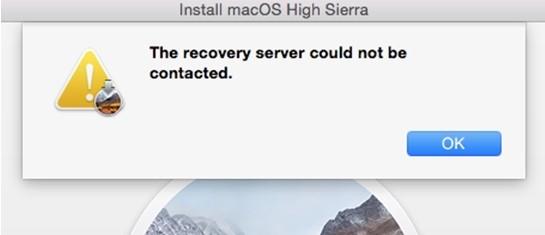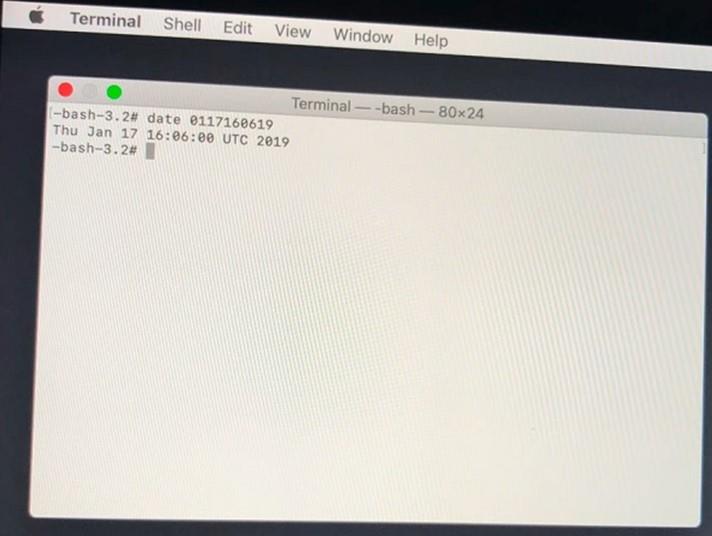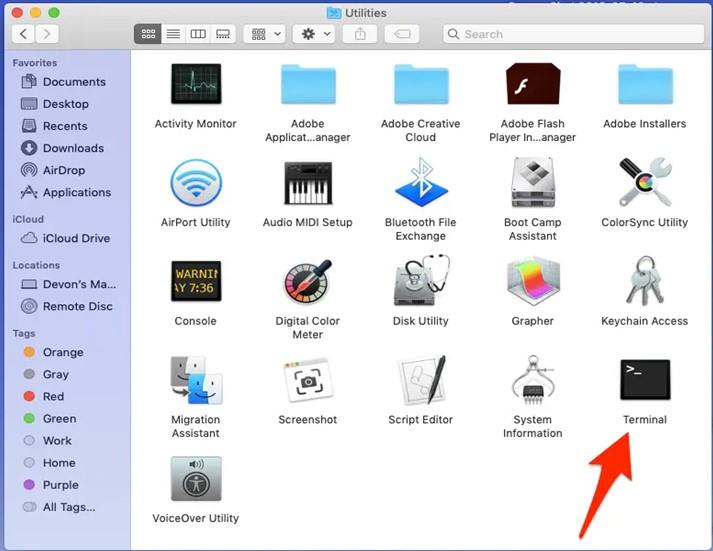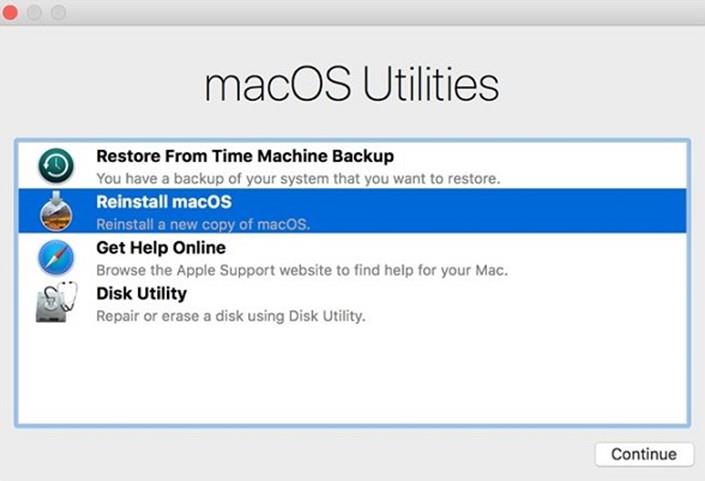Jeste li upravo naišli na pogrešku "Poslužitelj za oporavak nije se mogao kontaktirati" na macOS Mojave ili Catalina tijekom ažuriranja OS-a? Ova se pogreška pokreće na macOS-u zbog problema s vezom, problema sa sinkronizacijom datuma i vremena ili kada vaš uređaj ne može uspostaviti uspješnu vezu s Appleovim poslužiteljem.
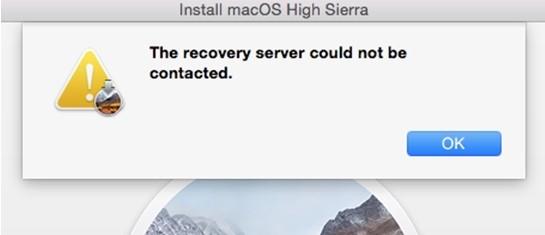
Dakle, ako vaš Mac uređaj stalno iskače s upozorenjem koje kaže pogrešku "poslužitelj za oporavak nije moguće kontaktirati", mi smo tu za spašavanje. No prije nego krenemo prema rješenjima za rješavanje ovog problema, naučimo malo o tome što uzrokuje ovaj problem.
Također pročitajte: 10 uobičajenih problema s MacBookom i kako ih riješiti
Što to znači kada se ne može kontaktirati poslužitelj za oporavak?
Ovaj se problem javlja na macOS-u kada se vaš uređaj ne može povezati s poslužiteljima. Neki od najčešćih razloga zašto vaš Mac ne uspije uspostaviti vezu s poslužiteljem uključuju:
Nestabilna mreža: ako vaš uređaj ne dobiva dovoljnu propusnost mreže i ako brzina interneta i dalje varira, vaš Mac se neće moći povezati s poslužiteljima.
Sinkronizacija datuma i vremena: Ako postavke datuma i vremena vašeg uređaja nisu sinkronizirane s Appleovim poslužiteljem za oporavak, možete naići na pogrešku "Poslužitelj za oporavak nije moguće kontaktirati".
Previše korisnika: Ako je Appleov poslužitelj preopterećen s previše korisnika koji pokušavaju ažurirati OS u isto vrijeme, ova se pogreška može pokrenuti zbog zagušenja mreže.
Također pročitajte: Kako popraviti da RPC poslužitelj nije dostupan u sustavu Windows 10?
Nije bilo moguće kontaktirati poslužitelja za oporavak tijekom oporavka macOS-a
1. Provjerite mrežne veze
Prvo, samo provjerite prima li vaš Mac dovoljnu propusnost i da li je vaša internetska brzina dovoljno stabilna da podržava vezu.
Kako biste bili sigurni da je sve na svom mjestu, dodirnite ikonu WiFi koja se nalazi na gornjoj traci izbornika , isključite WiFi, a zatim ga ponovno povežite. Također možete pokušati fizički ukloniti ethernet kabel iz WiFi usmjerivača i zatim ga ponovno priključiti nakon 2-3 minute.
Čim internetska veza postane stabilna, vaš će se uređaj moći lako povezati s poslužiteljem za oporavak i više nećete vidjeti upozorenje "Poslužitelj za oporavak nije moguće kontaktirati" na zaslonu.
Također pročitajte: Kako popraviti 'Certifikat za ovaj poslužitelj je nevažeći' na Macu
2. Sinkronizacija postavki datuma i vremena
Da biste sinkronizirali postavke datuma i vremena na Macu, morat ćete napraviti neke brze promjene u prozoru terminala. Sinkronizacijom postavki datuma i vremena na vašem Macu lako možete preskočiti poruku o pogrešci "Poslužitelj za oporavak nije se mogao kontaktirati".
Dodirnite opciju "Utilities" na gornjoj traci izbornika, odaberite "Terminal".
U prozoru terminala Maca upišite sljedeću naredbu i pritisnite Enter:
ntpdate -u time.apple.com
Pričekajte neko vrijeme dok macOS uspješno ne pokrene ovu naredbu i sinkronizira postavke datuma i vremena vašeg uređaja s Apple poslužiteljem.
Ponovo pokrenite uređaj nakon što se naredba izvrši kako biste provjerili jeste li još uvijek suočeni s greškom. Nakon pokretanja gore navedene naredbe, ako i dalje nailazite na poruku o pogrešci "Poslužitelj za oporavak nije se mogao kontaktirati", evo još jedne stvari koju možete isprobati.
U prozoru terminala upišite "Datum" i pritisnite Enter.
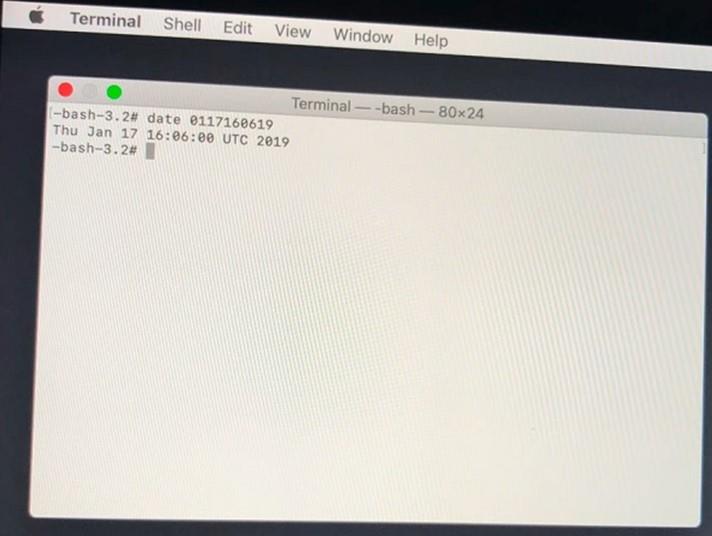
Nakon što pokrenete ovu naredbu, vaš Mac će prikazati trenutni datum i vrijeme u prozoru terminala u formatu “mmddhhssyy”.
Ako vidite točan datum i vrijeme u prozoru terminala, idemo na naše sljedeće rješenje.
3. Instalirajte punu verziju macOS-a
Većina nas obično instalira najnovije ažuriranje macOS-a iz App Storea, zar ne? Pa, tehnički stručnjaci tvrde da ovo nije puna verzija macOS-a. Instaliranjem pune verzije macOS-a možete jednostavno riješiti problem "nije moguće kontaktirati poslužitelj za oporavak". Da biste instalirali punu verziju macOS Catalina ili Mojave, trebate pokrenuti nekoliko naredbi u prozoru terminala.
Dodirnite opciju "Utilities" na gornjoj traci izbornika, odaberite "Terminal".
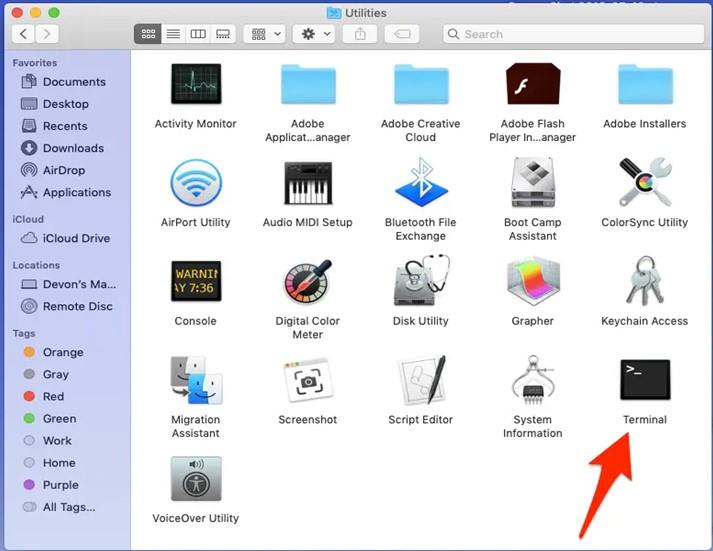
U prozoru terminala upišite sljedeću naredbu i pritisnite Enter:
softwareupdate --fetch-full-installer --full-installer-version 10.15.3
Mac će sada dohvatiti punu verziju instalacijske datoteke. Datoteku možete pronaći u mapi Aplikacije.
Idite na mapu aplikacije i pokrenite instalacijsku datoteku kako biste pokrenuli punu verziju macOS Catalina/Mojave.
4. Ponovno instalirajte macOS
Ako gore spomenuti savjeti nisu pružili nikakvu sreću, brisanje diska i ponovna instalacija macOS-a mogu djelovati kao posljednje sredstvo. No prije nego što nastavite, provjerite jeste li stvorili sigurnu kopiju za sigurnosnu kopiju podataka .
Nakon izrade sigurnosne kopije slijedite ove brze korake:
Ponovno pokrenite Mac, a zatim ga ponovno pokrenite. Kada se vaš Mac ponovno pokrene, pritisnite tipku Command + R da biste ušli u Recovery Mode.
U načinu oporavka odaberite opciju "Disk Utility". Izbrišite Macintosh disk da biste uklonili sve njegove podatke.
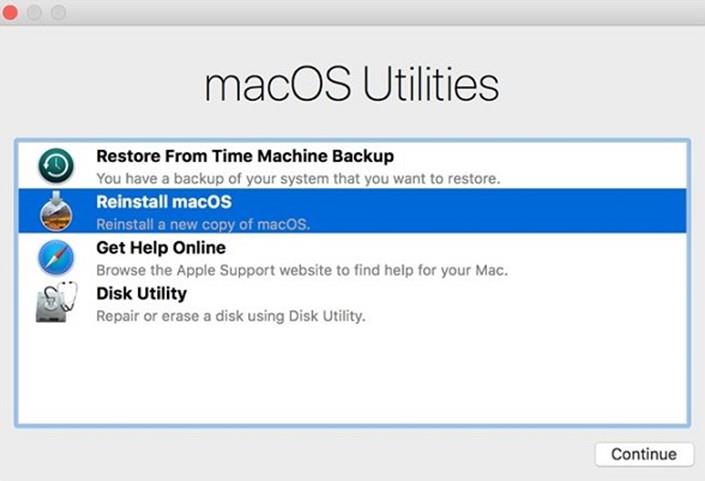
Nakon što izbrišete disk i sav njegov sadržaj, ponovno instalirajte macOS da biste instalirali najnovije ažuriranje macOS-a na svoj uređaj.
Također pročitajte: Sigurnosno kopiranje Time Machinea nije uspjelo? 5 jednostavnih načina za rješavanje problema s vremeplovom
Zaključak
Evo 4 najučinkovitija načina za rješavanje pogreške "Poslužitelj za oporavak nije moguće kontaktirati" na macOS-u. Možete koristiti bilo koju od gore navedenih metoda da biste prošli upozorenje i nastavili koristiti svoj Mac bez ikakvih prekida.
Javite nam koje vam je rješenje najbolje odgovaralo. Svoje misli možete podijeliti u prostoru za komentare! Pratite nas na društvenim mrežama – Facebook , Twitter , Instagram i YouTube .